在半夜自动安装 iOS 软件更新

您现在可能已经注意到,当有新的 iOS 软件更新可用时,您的 iPhone、iPad 或 iPod touch 会通知您。当您在 iOS 设备上看到软件更新屏幕弹出消息“iOS(版本)可用于您的设备并且可以安装”时,您将看到三个选项,立即安装,获取有关更新的详细信息,或者我们将在此处关注的选项“稍后”,它允许您推迟更新以便稍后再次提醒它,或者让它在半夜自动安装。
本教程将向您展示如何启用允许 iOS 系统软件更新自动安装到 iPhone 或 iPad 上的功能。这需要 iOS 设备上有有效的互联网连接,但除此之外,这是一个非常自动化的过程。
请注意,此自动更新功能仅适用于现代版本的 iOS,因此任何运行 9.0 之前版本的设备都无法使用此选项。假设您的 iPhone 或 iPad 上的现代 iOS 版本是最新的,下面介绍了如何使用这个方便的功能在您不使用设备时自动安装系统软件更新。
如何在 iPhone 和 iPad 上使用自动 iOS 软件更新
当您看到“软件更新”屏幕可用时,点击“稍后”选项,您将看到两个选项:
- Install Tonight – 这将在凌晨 2 点到 5 点之间自动安装更新,前提是设备已连接到 Wi-Fi 和电源 – 注意:仅当您让 iCloud 每隔一段时间自动备份时才选择此选项晚上,或者如果您在晚上开始之前手动备份自己
- 稍后提醒我 – 就像听起来一样,相同的软件更新屏幕将在一天后再次出现,您可以在其中采取行动并安装,选择晚上安装或推迟以后再说
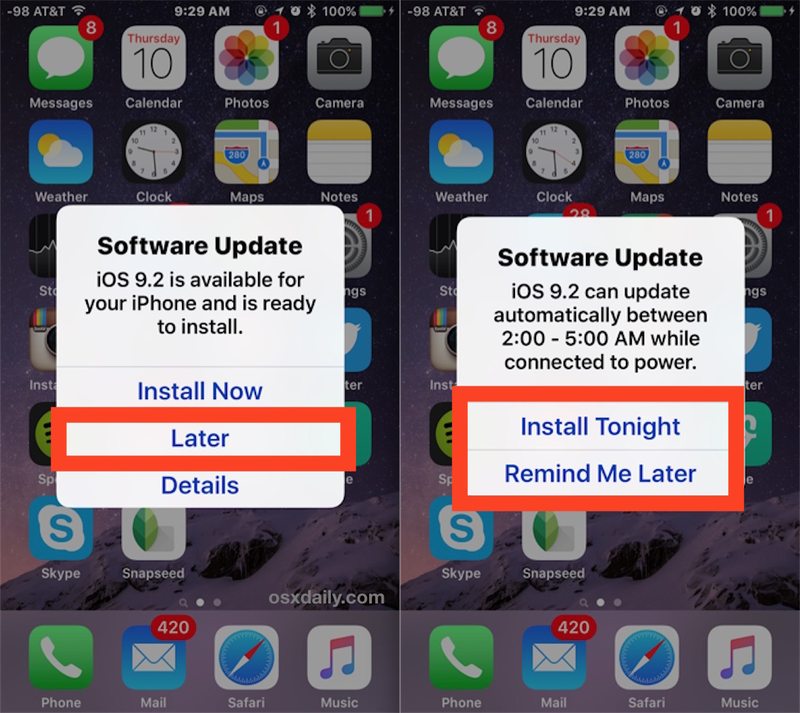 之前备份过设备。启用自动备份的原因对某些人来说可能是显而易见的,但基本上它可以确保如果在 iOS 软件更新时出现意外情况,您将能够快速恢复和恢复您的东西。
之前备份过设备。启用自动备份的原因对某些人来说可能是显而易见的,但基本上它可以确保如果在 iOS 软件更新时出现意外情况,您将能够快速恢复和恢复您的东西。
绝对不要在没有启用自动 iCloud 备份的情况下使用自动软件更新功能,这种情况很少见,但如果 iOS 更新出现问题,您可能会在没有备份的情况下丢失您的东西,这根本不值得。唯一的例外是,如果您虔诚地自己手动启动 iCloud 备份 或 通过 iTunes 手动,但就像自行安装 iOS 更新一样,请始终在更新软件之前进行备份。
另一件值得一提的事情是,上述自动 iOS 软件更新功能也会自动将 iOS 更新下载到 iPhone、iPad 或 iPod touch。这会占用空间,如果你不想以这种方式安装更新,你可以随时前往“设置”应用程序和“存储”部分,在安装之前从设备中删除软件更新。在极少数情况下,如果您有一段时间没有更新,错误的 iOS 软件更新版本将会存储在本地,因此提供了不合适的版本,通过删除它很容易修复.
iOS 中的自动更新应用 有类似的自动更新选项,并且Mac 用户可以选择让 Mac 自动安装应用更新或也自动更新 OS X 系统更新,但无论哪种情况,请务必使用常规备份例程来保存你的数据。
